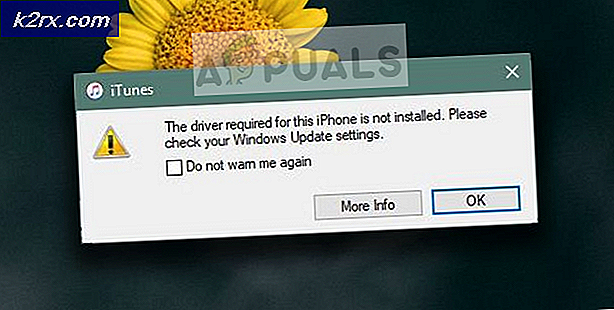Overwatch-foutcode LC-202
LC-202 Foutcode is een afkorting voor ‘Verbinding met de server verbroken‘. Dit probleem doet zich voor bij Overwatch-gebruikers op pc, PlayStation 4, Xbox One en Nintendo Switch. De meeste getroffen gebruikers zeggen dat het spel wordt geladen als het opnieuw wordt geprobeerd, maar dat ze geen voicechat in het spel kunnen gebruiken.
Wanneer u dit specifieke probleem oplost, moet u eerst kijken of u niet echt de effecten ervaart van een wijdverbreid serverprobleem.
Als uit uw onderzoek blijkt dat het probleem alleen beperkt is tot uw huidige configuratie, zou uw eerste poging tot probleemoplossing moeten zijn om uw router opnieuw op te starten of te resetten om eventuele TCP / IP-inconsistenties die deze fout zouden kunnen vergemakkelijken, te verhelpen.
De kans is echter groot dat u daadwerkelijk te maken heeft met een NAT (netwerkadresvertaling) probleem in plaats daarvan. Als je een oudere router gebruikt, moet je de poorten die door Overwatch worden gebruikt mogelijk handmatig doorsturen om het probleem op te lossen. Maar als u een nieuwere router gebruikt die UPnP ondersteunt, hoeft u deze optie alleen maar in te schakelen in het Instellingen menu.
In sommige gevallen kan een inconsistentie in DNS (Domain Name System) ook verantwoordelijk zijn voor het verschijnen van het LC-202-foutcode.In dit geval hoeft u alleen maar over te schakelen naar de openbare DNS van Google (IPV4 of IPV6). Maar houd er rekening mee dat de exacte stappen om dit te doen verschillen, afhankelijk van of u het probleem tegenkomt op een console (PS4 of Xbox One) of pc.
Als u een overbezorgde antivirussuite gebruikt, moet u ook onderzoeken of het probleem zich voordoet omdat de game niet mag communiceren met de spelserver vanwege een vals positief resultaat. In dit geval zou u het probleem moeten kunnen oplossen door de game + game launcher (Battle.net) op de witte lijst te zetten in uw AV-instellingen of door de overbeschermende suite van derden te verwijderen.
In het geval dat u de fout op de console ziet en geen van de oplossingen voor u werkt, moet u proberen de game samen met elke add-on en update opnieuw te installeren. Sommige getroffen gebruikers hebben bevestigd dat ze dankzij deze bewerking eindelijk verbinding konden maken met online games zonder dezelfde foutcode te zien.
Controleren op een serverprobleem
Voordat u een lokaal probleem probeert op te lossen, moet u beginnen met het oplossen van problemen met een serverprobleem om er zeker van te zijn dat u geen controle hebt over het probleem. In het verleden hebben mensen te maken gehad met de LC-202 Foutin situaties waarin Overwatch-gameservers in hun gebied werden getroffen door een uitvalperiode.
Als u vermoedt dat dit de onderliggende oorzaak van het probleem is, moet u services zoals DownDetector of Outage.report om te zien of andere gebruikers in uw regio met dezelfde foutcode worden geconfronteerd als u.
Als u recente rapporten ontdekt van andere gebruikers die hiermee worstelen LC-202fout, moet je ook een kijkje nemen naar de twee officiële accounts waar Blizzard meestal updates plaatst met betrekking tot gameproblemen - @PlayOverwatch en @BlizzardCS).
Bekijk de recente berichten en kijk of er een officiële aankondiging is met betrekking tot deze foutcode.
Opmerking: In het geval dat het onderzoek dat u zojuist heeft uitgevoerd een serverprobleem aan het licht heeft gebracht dat buiten uw macht ligt, zijn er geen andere reparatiestrategieën dan wachten tot het probleem is opgelost door de ontwikkelaars van Blizzard.
Als u echter zojuist heeft bevestigd dat het probleem niet wijdverspreid lijkt, alleen bij u lijkt voor te komen, is de kans groot dat u met een van de onderstaande oplossingen het probleem kunt oplossen. ga in dat geval naar de volgende mogelijke oplossing hieronder.
Uw netwerkapparaat opnieuw instellen
Als je eerder hebt bevestigd dat Blizzard momenteel niet te maken heeft met een wijdverbreid probleem, is de meest voorkomende boosdoener die mogelijk verantwoordelijk is voor de LC-202 Foutis een inconsistentie met het netwerkapparaat dat u actief gebruikt.
Volgens rapporten van getroffen gebruikers worden routers van eindgebruikers die met beperkte bandbreedte werken waarschijnlijk overspoeld met gegevens, waardoor de gameclient de fout activeert nadat deze niet op de juiste manier verbinding kan maken - Dit gebeurt meestal wanneer meerdere apparaten zijn verbonden met hetzelfde netwerk en dus er vindt veel gegevensuitwisseling plaats.
Als dit scenario van toepassing is, zijn er twee verschillende strategieën waarmee u het LC-202 Foutals het wordt veroorzaakt door een inconsistentie in de router - A. De router opnieuw opstarten en B. De router resetten.
A. De router opnieuw opstarten
Als u denkt dat uw router de oorzaak is van dit probleem, moet u beginnen met een eenvoudige herstart van de router. Deze bewerking is vrij eenvoudig uit te voeren en veroorzaakt geen persoonlijk gegevensverlies.
Opnieuw opstarten zou voldoende moeten zijn als u een ouder routermodel gebruikt - Dit wordt bevestigd als effectief door verschillende getroffen gebruikers die eerder worstelden met de LC-202 Fout.
Om de router eenvoudig opnieuw op te starten, drukt u op de Uit knop aan de achterkant van het apparaat. Als u het eenmaal hebt uitgeschakeld, laat u het een minuut zo staan voordat u zelfs maar overweegt om het opnieuw te starten. Terwijl u wacht, kunt u de stroomkabel ook fysiek loskoppelen om ervoor te zorgen dat de stroomcondensatoren leeglopen.
Nadat je je router opnieuw hebt opgestart, wacht je tot de internetverbinding is hersteld en herhaal je de actie die eerder de fout in Overwatch veroorzaakte en kijk je of het probleem nu is verholpen.
B. De router resetten
Als het opnieuw opstarten van uw router het probleem niet voor u heeft opgelost, omdat u nog steeds de LC-202 Fout,de volgende logische stap zou zijn om een router-reset uit te voeren.
Maar voordat u hiermee doorgaat, moet u er rekening mee houden dat deze bewerking uiteindelijk ook alle gepersonaliseerde instellingen zal opschonen die u eerder hebt ingesteld - dit omvatte alle aangepaste inloggegevens, op de witte lijst geplaatste poorten en IP-bereiken, geblokkeerde items, doorgestuurde poorten en meer.
Als je de consequentie begrijpt en toch door wilt gaan met deze handeling, moet je naar de resetknop op de achterkant van je router gaan. Houd er echter rekening mee dat u bij de overgrote meerderheid van de modellen een tandenstoker of een kleine schroevendraaier nodig heeft om bij die knop te komen, aangezien deze waarschijnlijk in de behuizing is ingebouwd. De meeste fabrikanten maken het op deze manier om onbedoeld persen te voorkomen.
BELANGRIJK: Sommige routermodellen ‘vergeten’ de eerder opgeslagen ISP-inloggegevens zodra een reset is uitgevoerd. Daarom is het belangrijk om ervoor te zorgen dat u uw ISP-inloggegevens bij de hand heeft voordat u een routerreset start.
Om een routerreset uit te voeren, houdt u de Resetten toets 10 seconden of langer ingedrukt of totdat u de voorste LED's tegelijkertijd ziet knipperen. Zodra u dit gedrag ziet optreden, laat u de resetknop los en wacht u tot de internetverbinding is hersteld of voert u de door uw internetprovider verstrekte inloggegevens opnieuw in, indien nodig.
Nadat de reset is voltooid, herhaalt u de actie die eerder het LC-202 Fouten kijk of het probleem nu is opgelost.
Als u nog steeds dezelfde foutcode ziet, gaat u naar de volgende mogelijke oplossing hieronder.
Doorsturen van de poorten die door Overwatch worden gebruikt
Als geen van de bovenstaande mogelijke oplossingen voor u heeft gewerkt, is een mogelijke oorzaak die dit probleem zou kunnen veroorzaken, een geval waarin de spelserver het niet eens is met de informatie die uw machine ze verzendt.
En in de meeste gevallen doet dit probleem zich voor als een selectie van specifieke poorten die door Overwatch worden gebruikt, niet open is en niet door het spel kan worden gebruikt. Als dit scenario van toepassing is, zou u het probleem moeten kunnen oplossen door de vereiste poorten automatisch door te sturen (alleen als UPnP wordt ondersteund door de router) of door de poorten handmatig door te sturen via het menu met routerinstellingen.
Als u een router heeft die UPnP (Universal Plug and Play) ondersteunt en u vermoedt dat deze functie mogelijk is uitgeschakeld, kunt u het probleem oplossen door automatische poortdoorschakeling mogelijk te maken door UPnP in uw routerinstellingen in te schakelen (subgids A).
Als u een oudere router gebruikt die geen UPnP ondersteunt, volgt u subgids B om de poorten die door Overwatch worden gebruikt automatisch door te sturen.
A. UPnP gebruiken om Overwatch-poorten automatisch door te sturen
- Op een pc die is verbonden met hetzelfde netwerk als de machine waarop u het spel speelt, opent u een willekeurige browser en typt u een van de volgende IP-adressen in de navigatiebalk en drukt u op Voer in:
192.168.0.1 192.168.1.1
Opmerking: Als geen van deze adressen voor u werkt, zoek dan online naar specifieke stappen voor toegang tot het instellingenmenu van uw router.
- Voer op het eerste inlogscherm van uw router uw aangepaste inloggegevens in als u die eerder hebt ingesteld. Als dit de eerste keer is dat u het instellingenmenu van uw router opent, probeer dan de algemene inloggegevens - beheerder als gebruiker en 1234 als wachtwoord.
Opmerking: Er is een consensus tussen de meeste fabrikanten over de generieke inloggegevens, maar als deze niet werken, zoek dan online naar de standaardreferenties volgens het routermodel dat u gebruikt. - Zodra u zich eindelijk in uw routerinstellingen bevindt, zoekt u naar het menu Geavanceerd en kijkt u of er een menu met de naam is NAT doorsturen of vergelijkbaar. In het NAT Forwarding-menu zou je een optie moeten vinden waarmee je UPnP kunt inschakelen. Als je het ziet, zorg er dan voor dat het is ingeschakeld en sla de huidige configuratie op.
- Zodra je zeker weet dat UPnP is ingeschakeld, start je zowel je router als de console / pc waarop je de game speelt opnieuw op en kijk je of het je gelukt is de fout op te lossen.
Als dit scenario niet van toepassing was of als u UPnP niet kon inschakelen via uw routerinstellingen, gaat u naar de volgende mogelijke oplossing hieronder.
B. Handmatig doorsturen van de poorten die door Overwatch worden gebruikt
- Volg stap 1 en stap 2 uit de bovenstaande gids om toegang te krijgen tot het instellingenmenu van uw router.
- Eenmaal binnen, toegang tot het Geavanceerd menu en zoek naar een optie met de naam Port forwarding of vergelijkbaar.
Opmerking: De exacte namen van deze opties en de schermen die u ziet, zijn afhankelijk van de fabrikant van uw router.
- Nadat u het menu hebt gevonden waarmee u de poorten handmatig kunt doorsturen, begint u met het toevoegen van de poorten die Overwatch nodig heeft, afhankelijk van uw platform naar keuze:
Overwatch - Playstation 4 TCP: 1935, 3478-3480 UDP: 3074, 3478-3479 Overwatch - Xbox One TCP: 3074 UDP: 88, 500, 3074, 3544, 4500 Overwatch - pc TCP: 1119, 3724, 6113 UDP: 5060, 5062, 6250, 3478-3479, 12000-64000
- Nadat u de vereiste poorten met succes hebt doorgestuurd, start u zowel uw router als uw computer opnieuw op en kijkt u of het probleem nu is opgelost.
Als u nog steeds dezelfde foutcode ziet optreden of als de vereiste poorten al zijn doorgestuurd, gaat u naar de volgende mogelijke oplossing hieronder.
Migreren naar de DNS van Google
Het blijkt dat een inconsistentie met de standaard DNS ook verantwoordelijk kan zijn voor de verschijning van het LC-202 Fout.Sommige getroffen gebruikers zijn erin geslaagd het probleem op te lossen door te migreren naar de DNS's (Domain Name Systems) van Google en volgens hen is de fout helemaal gestopt sinds ze het deden.
Maar houd er rekening mee dat, afhankelijk van of je deze fout op een pc, Xbox One of PlayStation 4 ziet, de exacte stappen voor het wijzigen van de standaard DNS naar de equivalenten van Google anders zullen zijn - daarom hebben we 3 afzonderlijke sub -gidsen die u laten zien hoe u de Google DNS op pc, Xbox One en Ps4 instelt.
A. Google DNS gebruiken op pc
- druk op Windows-toets + R om een Rennen dialoog venster. Typ vervolgens ‘Ncpa.cpl’ en druk op Enter om het Netwerk connecties venster.
- Als je eenmaal binnen bent Netwerk connecties venster, klik met de rechtermuisknop op Wi-Fi (draadloze netwerkverbinding) en kies Eigendommen als u een draadloze verbinding gebruikt. Als u een bekabelde verbinding gebruikt, klikt u met de rechtermuisknop op Ethernet (LAN-verbinding) in plaats daarvan.
- Als je eenmaal binnen bent Wifi of Ethernet-eigenschappen scherm, ga naar de Netwerken tabblad en navigeer vervolgens naar hetDeze verbinding maakt gebruik van de volgende itemssectie. Zodra u daar bent, vinkt u het vakje aan dat is gekoppeld aanInternet Protocol versie 4 (TCP / IPv4)en klik vervolgens op het Eigendommen knop.
- Als je eenmaal binnen bentEigenschappen van Internet Protocol versie 4 (TCP / IPv4) scherm, selecteer de Algemeen tabblad en vink vervolgens het vakje aan dat is gekoppeld aanGebruik het volgende DNS-serveradres.
- Vervang vervolgens hetVoorkeurs DNS-serveren Alternatieve DNS server met de volgende waarden:
8.8.8.8 8.8.4.4
- Zodra het je lukt om de instellingen te wijzigen voor TCP / IPv4,doe hetzelfde voor TCP / IPv6door toegang te krijgen tot het Internetprotocol versie 6menu en het instellen van het Voorkeurs DNS-server en Alternatieve DNS-server tot de volgende waarden:
2001:4860:4860::8888 2001:4860:4860::8844
- Nadat u de wijzigingen hebt aangebracht en de huidige configuratie hebt opgeslagen, start u uw pc opnieuw op, opent u Overwatch zodra de volgende start is voltooid en kijkt u of het probleem nu is verholpen.
B. Google DNS gebruiken op Xbox One
- Druk op het hoofddashboard van je Xbox One-menu op de Xbox-knop op je controller om het gidsmenu te openen. Eenmaal binnen, toegang tot het Alle instellingen menu.
- Binnen in de Instellingen menu, zoek naar het Netwerk tab in het verticale menu aan de rechterkant en open vervolgens het Geavanceerde instellingen submenu.
- Binnen in de Netwerk menu van uw Xbox One console, selecteer Geavanceerde instellingen uit het gedeelte aan de linkerkant.
- Binnen in de Geavanceerde instellingen menu, kies DNS-instellingen, kies dan Handleiding bij de volgende prompt.
- Wijzig de standaardwaarde op het volgende scherm DNS-waarden Naar het volgende:
Primaire DNS: 8.8.8.8 Secundaire DNS: 8.8.4.4
Opmerking: Als u IPV6 wilt gebruiken, gebruikt u in plaats daarvan deze waarden:
Primaire DNS: 208.67.222.222 Secundaire DNS: 208.67.220.220
- Sla de wijzigingen op, start uw console opnieuw op en kijk of het probleem nu is verholpen.
C. Google DNS gebruiken op PlayStation 4
- Ga vanuit het hoofddashboard van je PS4-console naar de to Instellingen pictogram en druk op X om het menu te openen.
- Binnen in de Instellingen menu, navigeer naar Instellingen> Netwerk en kies dan Stel een internetverbinding in uit de lijst met beschikbare opties.
- Kies op het volgende scherm wifi of LAN, afhankelijk van of je momenteel bent verbonden met een draadloos of bekabeld (ethernet) netwerk.
- Kies vervolgens Op maat uit de lijst met opties en kies Automaat wanneer u wordt gevraagd naar uw IP adres.
- Toen hem werd gevraagd om het DHCP-hostnaam, Kiezen Niet specificeren.
- Als je eindelijk bij de DNS-instellingen, zet ze op Handleiding. Stel vervolgens het Primaire DNS naar 8.8.8.8 en de Secundaire DNS naar 8.8.4.4.
Opmerking: Als u de wilt gebruiken Google DNS voor IPV6, gebruik in plaats daarvan de volgende waarden:Primaire DNS - 208.67.222.222 Secundaire DNS - 208.67.220.220
- Sla de wijzigingen op, start je PS4-console opnieuw op en kijk of het probleem is verholpen bij de volgende keer opstarten van de computer.
Als hetzelfde probleem zich nog steeds voordoet, zelfs nadat u de standaard-DNS hebt gewijzigd, gaat u naar de volgende mogelijke oplossing hieronder.
Overwatch op de witte lijst zetten in firewall-instellingen (alleen pc)
Het blijkt dat, afhankelijk van uw beveiligingsinstellingen waarmee uw antivirus momenteel is geconfigureerd, deze fout mogelijk wordt vergemakkelijkt door een overbezorgde AV-suite die uiteindelijk de verbinding tussen uw pc en de gameserver blokkeert.
Als dit scenario van toepassing is, zou u het probleem moeten kunnen oplossen door het uitvoerbare bestand Overwatch op de witte lijst te zetten om ervoor te zorgen dat uw beveiligingssuite het niet verstoort. Verschillende getroffen gebruikers hebben bevestigd dat het LC-202 Foutwerd opgelost nadat ze het belangrijkste uitvoerbare bestand van Overwatch op de witte lijst hadden gezet en Battle.net-draagraket in Windows Defender.
Opmerking: De onderstaande instructies laten u zien hoe u Overwatch + Battle.net van Windows Defender op de witte lijst kunt zetten. Als je een suite van derden gebruikt, zoek dan online naar specifieke stappen voor het toevoegen van de game aan de uitzonderingenlijst of volg de volgende gids hieronder voor instructies om de game helemaal te verwijderen.
- druk op Windows-toets + R om een Rennen dialoog venster. Typ vervolgens 'controle firewall.cpl' om de klassieker te openen Windows Firewall-interface.
- Zodra u zich in het hoofdmenu van Windows Defender Firewall bevindt, klikt u opSta een app of functie toe via Windows Defender Firewallin het menu aan de linkerkant.
- Binnen in de Toegestane apps menu, klik opInstellingen veranderenknop en klik vervolgens op Ja bij de UAC (gebruikersaccountbeheer)prompt.
- Zodra u volledige toegang heeft, bladert u door de lijst met toegestane items en kijkt u of Overwatch en Battle.net beide hebben speciale vermeldingen. Als u ze toch kunt vinden, zorg er dan voor dat beide vakken (Privé en openbaar)zijn aangevinkt en klik vervolgens op OK om de wijzigingen op te slaan.
Opmerking: Voor het geval er geen inzendingen zijn voor Overwatch en Battle.net in deze lijst, voeg ze handmatig toe door op te klikkenSta een andere app toeen klik op hetBladerenknop. Navigeer vervolgens naar de locatie van het uitvoerbare bestand van de game en voeg elk item handmatig toe. - Eenmaal zowel het hoofduitvoerbare bestand van Overwatch als het opstartprogramma van de game (Battle.net) op de witte lijst staan in Windows Firewall, start u uw computer opnieuw op en kijk of het probleem is verholpen bij de volgende keer opstarten van de computer.
Als u een suite van derden gebruikt of de witte lijst geen verschil heeft gemaakt, gaat u naar de volgende mogelijke oplossing hieronder.
Overbeschermende firewall verwijderen (alleen pc)
Als u een AV-suite van derden gebruikt en op de witte lijst staat om verschillende redenen niet werkte, is de meest efficiënte manier om ervoor te zorgen dat u geen enkele vorm van storing ondervindt, door simpelweg de antivirus te verwijderen.
Als het LC-202 Fout probleem zich nog steeds voordoet, zelfs nadat u dit hebt gedaan, kunt u de AV-suite veilig opnieuw installeren, aangezien u deze met succes van de lijst met mogelijke boosdoeners hebt verwijderd.
Hier is een korte handleiding voor het verwijderen van een overbezorgde firewall:
- druk op Windows-toets + R openen Rennen dialoog venster. Typ vervolgens ‘Appwiz.cpl’ in het tekstvak en druk op Enter om het Programma's en bestanden menu.
- Als je eindelijk binnen bent Programma's en onderdelen menu, blader omlaag door de lijst met geïnstalleerde applicaties en zoek de AV-suite van derden die u wilt verwijderen. Om dit proces te starten, klikt u met de rechtermuisknop op het programma dat u wilt verwijderen en klikt u op Verwijderen vanuit het nieuw verschenen contextmenu.
- Volg op het volgende scherm de instructies op het scherm om het verwijderen te voltooien en start uw computer opnieuw op.
- Nadat u uw suite van derden met succes hebt verwijderd, start u Overwatch opnieuw en kijkt u of het probleem zich nog steeds voordoet.
Als dit scenario niet van toepassing was omdat u het probleem tegenkomt op een console, volgt u de volgende methode hieronder.
De game opnieuw installeren (alleen console)
Het blijkt dat veel getroffen gebruikers die we tegenkomen het LC-202 Foutop een console hebben bevestigd dat het probleem zich niet meer voordoet nadat ze Overwatch opnieuw hadden geïnstalleerd op Xbox One of Ps4.
De stappen om dit te doen, zullen natuurlijk verschillen, afhankelijk van de console waarop u het probleem tegenkomt. Daarom hebben we twee verschillende subgidsen samengesteld: een voor PS4 en een voor Xbox One. Volg degene die van toepassing is op uw console naar keuze.
A. Overwatch opnieuw installeren op Xbox One
- Druk op het hoofddashboard van je console op de Xbox-knop op je controller en gebruik het gidsmenu om naar het Mijn games & Apps-menu.
- Binnen in de Game en apps menu, blader omlaag door de lijst met geïnstalleerde applicaties en zoek Overwatch.
- Selecteer vervolgens Overwatch en druk op de Start-knop om te kiezenBeheer het spelvanuit het nieuw verschenen contextmenu.
- Selecteer zodra u bij het volgende menu komt Verwijder allesen volg de instructies op het scherm om ervoor te zorgen dat u zowel het basisspel als elke add-on en geïnstalleerde update verwijdert.
Opmerking: Houd er rekening mee dat deze bewerking geen invloed heeft op uw opgeslagen spellen. - Nadat het verwijderen is voltooid, start u uw console opnieuw op en installeert u Overwatch helemaal opnieuw.
- Wanneer de installatie is voltooid, start u Overwatch opnieuw en kijkt u of het probleem nu is verholpen.
B. Overwatch opnieuw installeren op Ps4
- Ga vanuit het hoofddashboardmenu van je PS4 naar de Bibliotheek menu.
- Selecteer in het volgende menu Spellen (vanaf de linkerkant van het scherm), ga dan naar het rechtergedeelte, zoek het item dat is gekoppeld aan Overwatch en druk op de Opties knop op je controller.
Selecteer vervolgens het Verwijderen optie uit het nieuw verschenen contextmenu. - Zodra het verwijderen is voltooid, start u uw console opnieuw op en installeert u de game opnieuw zodra de volgende keer opstarten is voltooid.
- Ga opnieuw naar uw bibliotheek, download en installeer Overwatch opnieuw en kijk of het probleem nu is verholpen.


![Hoe te repareren Quicken kan uw verzoek niet voltooien. [OL-221-A]](http://k2rx.com/img/106524/how-to-fix-quicken-is-unable-to-complete-your-request-ol-221-a-106524.jpg)